Transport (VMDB) Fehler -14: Pipe-Verbindung wurde unterbrochen
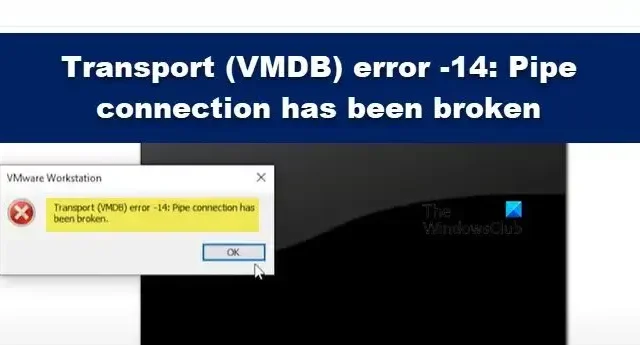
Transport (VMDB) Error -14 erscheint in VMWare Workstation beim Starten einer virtuellen Maschine. Der Fehler hat verschiedene Ursachen, z. B. einen falschen Treiber, ein anderes Virtualisierungstool, das im Hintergrund ausgeführt wird, und einen Mangel an Ressourcen. In diesem Artikel werden wir dieses Problem diskutieren und sehen, was getan werden kann, wenn die Pipe-Verbindung in VMWare unterbrochen wurde .
Was ist ein Transportfehler (VMDB)?
Transportfehler (VMDB) -14 behoben: Pipe-Verbindung wurde unterbrochen
Wenn in VMWare Workstation der Transport (VMDB)-Fehler -14 angezeigt wird und die Pipe-Verbindung unterbrochen wurde, befolgen Sie die unten aufgeführten Schritte, um das Problem zu beheben.
- Nicht übereinstimmende Versionsfehler beheben
- Deaktivieren Sie Hyper-V
- Erstellen Sie ein Backup und entfernen Sie die VM
- Installieren Sie VMWare Workstation oder Player neu
Lassen Sie uns im Detail darüber sprechen.
1] Nicht übereinstimmende Versionsfehler beheben
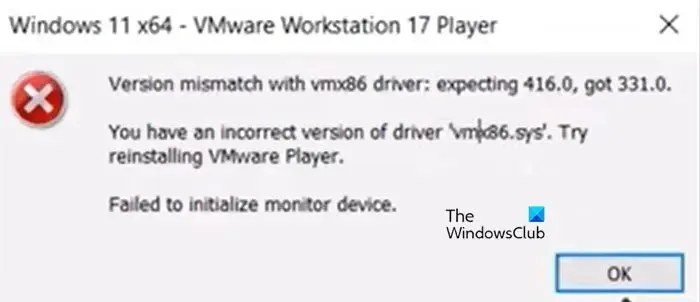
Die Pipe-Verbindung wird unterbrochen, wenn ein Konflikt mit dem vmx86-Treiber besteht. Beim Start der virtuellen Maschine erscheint die folgende Fehlermeldung und erst nach dem Klicken auf die Schaltfläche OK sehen die Opfer „Pipe-Verbindung wurde unterbrochen“.
Versionskonflikt mit vmx86-Treiber.
Sie haben eine falsche Version des Treibers „vmx86.sys“. Versuchen Sie, VMWare Player neu zu installieren.
Wenn Sie dasselbe Boot fahren, befolgen Sie die unten aufgeführten Schritte, um das Problem zu beheben.
Öffnen Sie schließlich VMWare und prüfen Sie, ob das Problem behoben ist.
2] Deaktivieren Sie Hyper-V
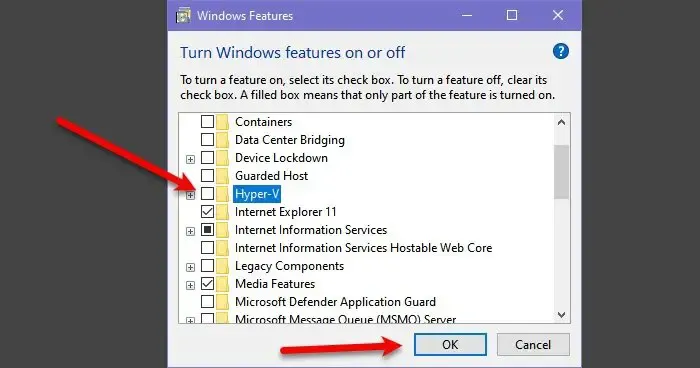
Hyper-V ist eine Microsoft Hypervisor-Technologie, mit der Benutzer virtuelle Maschinen im Microsoft-eigenen Hyper-V-Manager erstellen können. Wenn die Funktion aktiviert bleibt, kommt es zu Konflikten mit VMWare-Diensten und zu Problemen. In diesem Fall können wir die Funktion in der Systemsteuerung deaktivieren und die VMWare-Dienste gedeihen lassen. Befolgen Sie dazu die nachstehenden Schritte.
- Öffnen Sie die Systemsteuerung über das Startmenü.
- Ändern Sie die Ansicht nach auf große Symbole.
- Klicken Sie dann auf Programme und Funktionen.
- Klicken Sie nun auf Windows-Funktionen ein- oder ausschalten.
- Suchen Sie nach Hyper-V und deaktivieren Sie das zugehörige Kontrollkästchen.
Überprüfen Sie nach dem Deaktivieren von Hyper-V, ob das Problem behoben ist.
3] Erstellen Sie ein Backup und entfernen Sie die VM
Wenn Sie die Fehlermeldung weiterhin erhalten, erstellen Sie eine Sicherung und entfernen Sie die virtuelle Maschine, da VMDB-Fehler auftreten, wenn die Maschine beschädigt ist. Machen Sie also weiter und erstellen Sie ein Backup der VM, entfernen Sie es, erstellen Sie ein neues, stellen Sie alle Backups wieder her und prüfen Sie, ob das Problem weiterhin besteht.
4] Installieren Sie VMWare Workstation oder Player neu
Wenn nichts funktioniert hat, ist Ihr letzter Ausweg die Neuinstallation der auf Ihrem Computer installierten VMWare Workstation-Anwendung. Es ist möglich, dass die auf Ihrem Computer installierte Kopie der App beschädigt ist. Aus diesem Grund werden wir die Anwendung deinstallieren und neu installieren. Befolgen Sie die nachstehenden Anweisungen, um VMWare Workstation von Ihrem Computer zu deinstallieren.
- Einstellungen öffnen.
- Gehen Sie zu Apps > Installierte Apps oder Apps & Features.
- Suchen Sie nach VMWare Workstation.
- Windows 11: Klicken Sie auf die drei Punkte und wählen Sie Deinstallieren.
- Windows 10: Wählen Sie die App aus und klicken Sie auf Deinstallieren.
- Klicken Sie auf Deinstallieren, um Ihre Aktion zu bestätigen.
Nachdem Sie VMWare entfernt haben, gehen Sie zu vmware.com und laden Sie eine neue Kopie derselben herunter. Wechseln Sie nach dem Herunterladen der Anwendung zum Download-Ordner, starten Sie das Installationsprogramm und befolgen Sie die Anweisungen auf dem Bildschirm, um den Installationsvorgang abzuschließen.
Hoffentlich können Sie das Problem mit den in diesem Artikel erwähnten Lösungen lösen.
Wie kann man die Rohrverbindung reparieren, die unterbrochen wurde?
Die Pipe-Verbindung wird in VMWare unterbrochen, wenn es einen Fehler in der VMWare-Workstation gibt. Wenn Sie diesen Fehler erhalten, müssen Sie als allererstes die Anwendung neu starten, vollständig schließen und dann erneut starten. Wenn dies nicht funktioniert, führen Sie die in diesem Artikel beschriebenen Schritte aus, um das Problem zu beheben.



Schreibe einen Kommentar